L'obiettivo di questa guida è abilitare l'accesso automatico su Ubuntu 20.04 Focal Fossa Linux desktop GNOME con display manager GDM.
In questo tutorial imparerai:
- Come abilitare l'accesso utente automatico dalla GUI
- Come abilitare l'accesso utente automatico dalla riga di comando
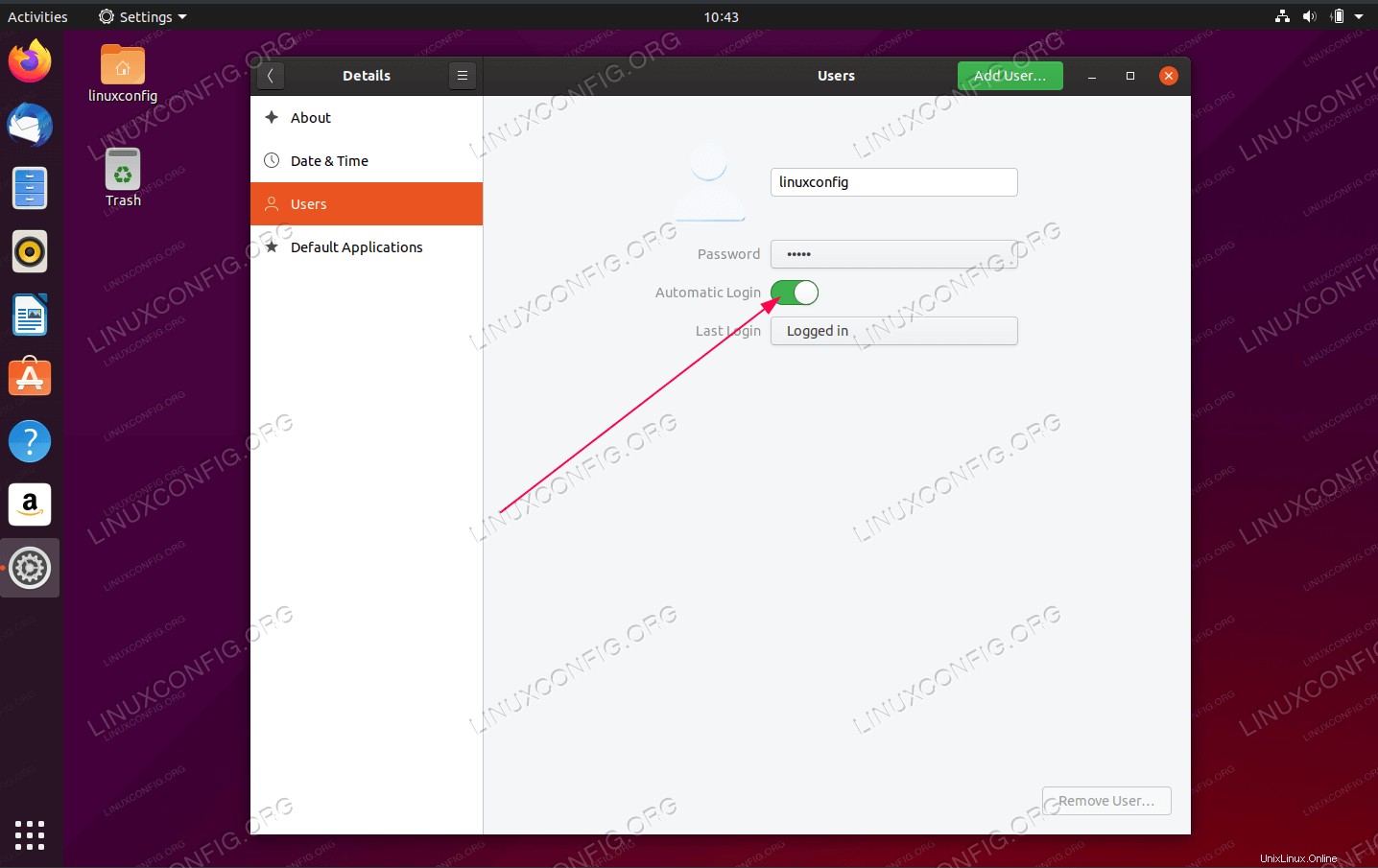 Accesso automatico abilitato su Ubuntu 20.04 Focal Fossa
Accesso automatico abilitato su Ubuntu 20.04 Focal Fossa Requisiti e convenzioni software utilizzati
| Categoria | Requisiti, convenzioni o versione del software utilizzata |
|---|---|
| Sistema | Installato Ubuntu 20.04 o aggiornato Ubuntu 20.04 Focal Fossa |
| Software | N/D |
| Altro | Accesso privilegiato al tuo sistema Linux come root o tramite sudo comando. |
| Convenzioni | # – richiede che i comandi linux dati vengano eseguiti con i privilegi di root direttamente come utente root o usando sudo comando$ – richiede che i comandi linux dati vengano eseguiti come un normale utente non privilegiato |
Come abilitare l'accesso automatico su Ubuntu 20.04 istruzioni passo passo
Abilita l'accesso automatico a GDM dal desktop GNOME
-
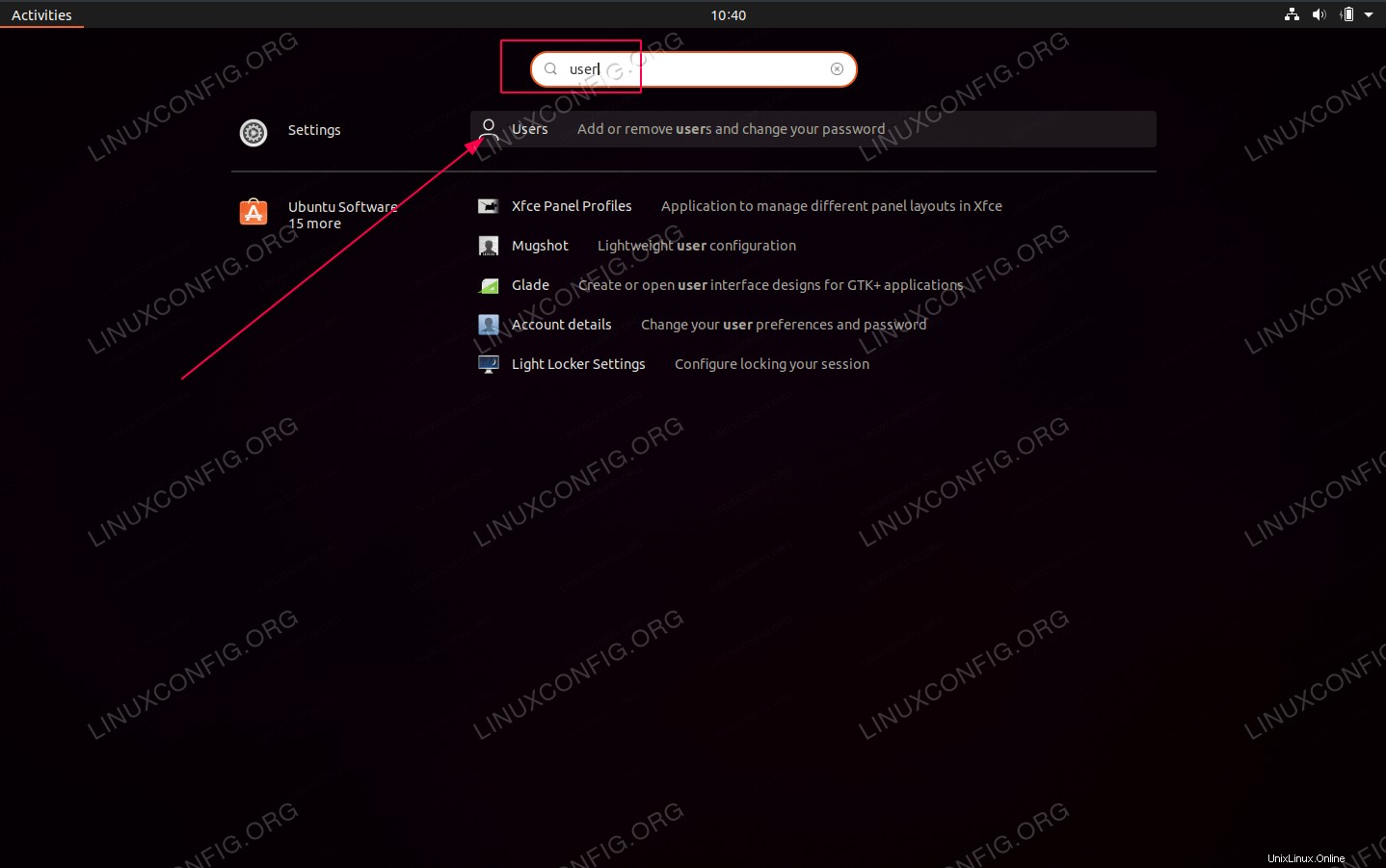 Apri
Apri Usersfinestra delle impostazioni cercando inActivitiesmenu e cliccando sull'apposita icona. -
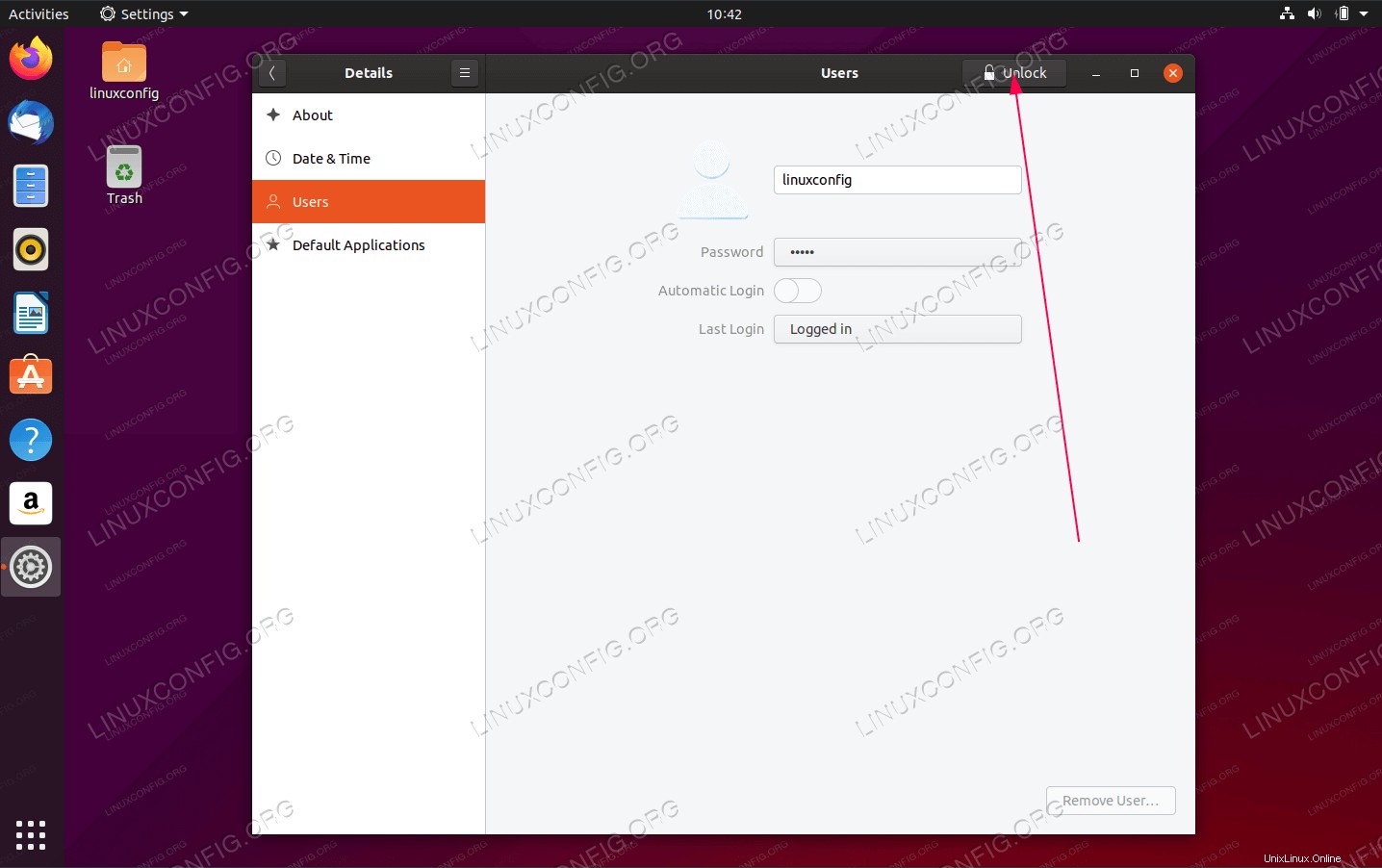 Fai clic su
Fai clic su Unlockpulsante per accedere alla modalità privilegiata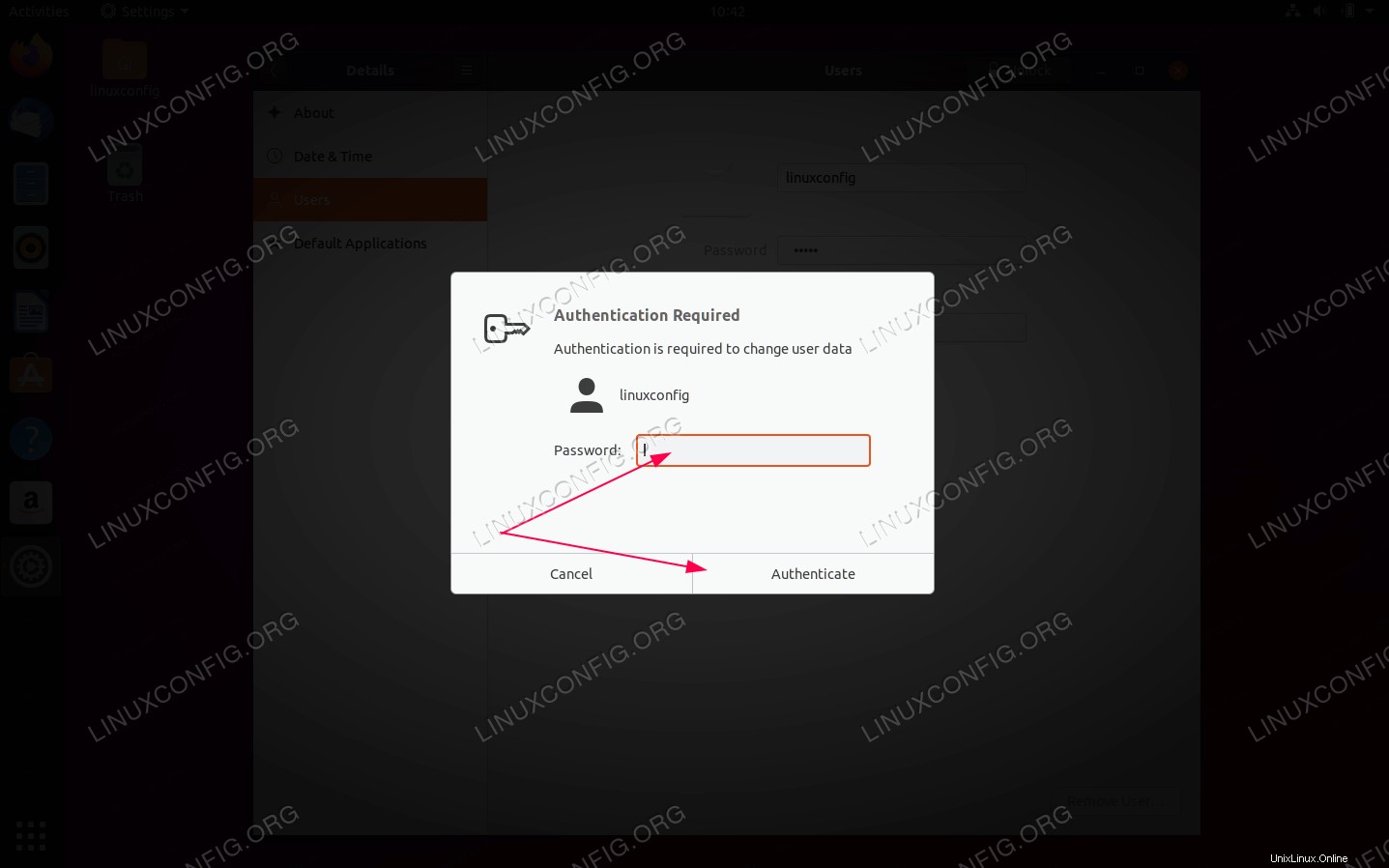 Inserisci la tua password amministrativa e premi
Inserisci la tua password amministrativa e premi Authenticatepulsante. -
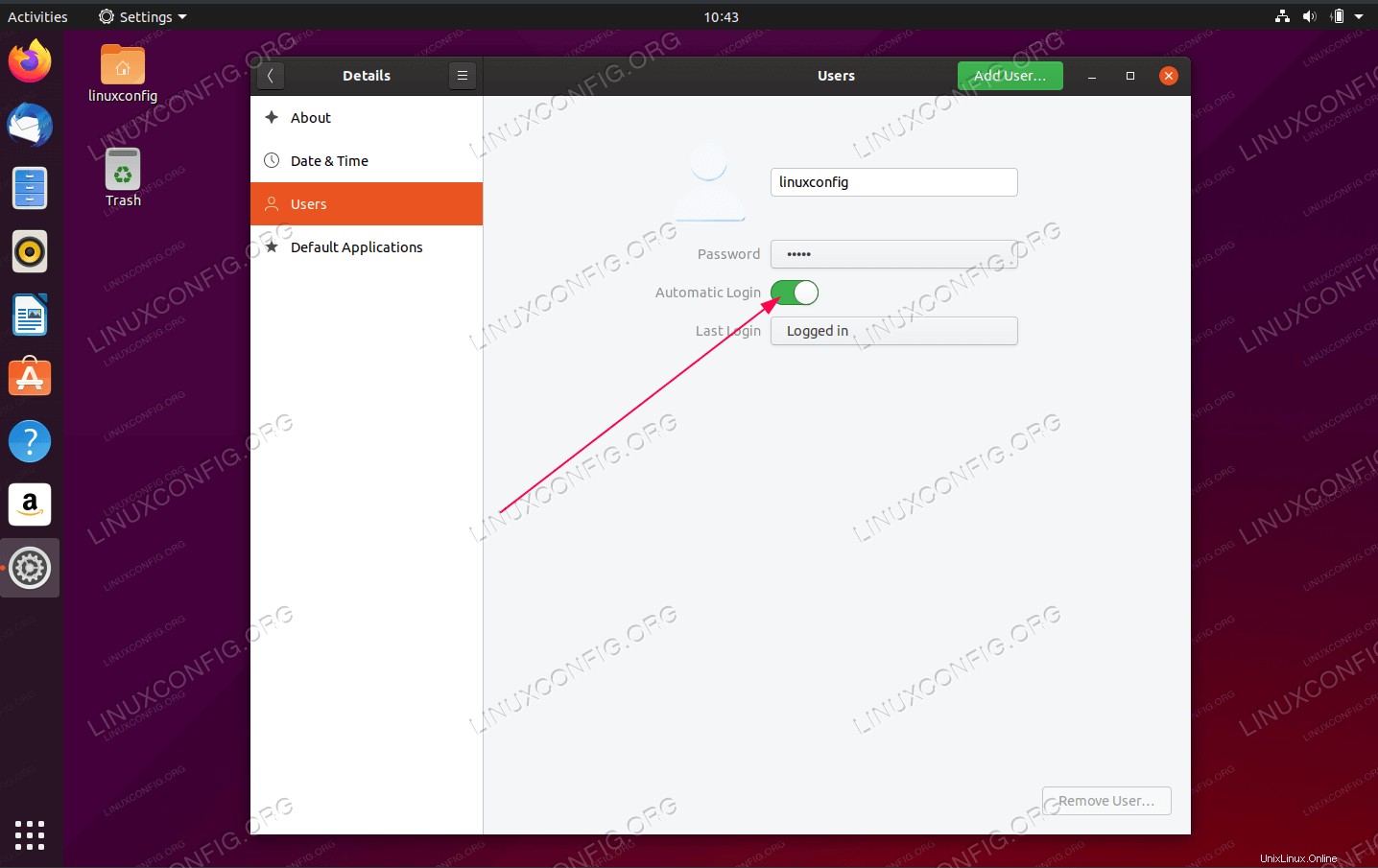 Attiva il
Attiva il Automatic Loginaccendere - Tutto fatto. Riavvia il tuo sistema Ubuntu per confermare le nuove impostazioni di accesso utente automatico.
Abilita l'accesso automatico a GDM dalla riga di comando
Per abilitare l'accesso automatico dell'utente dalla riga di comando come utente amministrativo, modificare il /etc/gdm3/custom.conf file da:
[daemon] # Uncoment the line below to force the login screen to use Xorg #WaylandEnable=false # Enabling automatic login # AutomaticLoginEnable = true # AutomaticLogin = user1
A:
[daemon] # Uncoment the line below to force the login screen to use Xorg #WaylandEnable=false # Enabling automatic login AutomaticLoginEnable = true AutomaticLogin = linuxconfig
Una volta pronto, riavvia il sistema per confermare le impostazioni:
$ sudo reboot
 Abilita l'accesso automatico su Ubuntu 20.04 Focal Fossa
Abilita l'accesso automatico su Ubuntu 20.04 Focal Fossa